Maxell MPWU8101B Projector Guide
Vous trouverez ci-dessous de brèves informations pour MP-WU8101W, MP-WU8101B. Ce projecteur LCD offre une option d'empilement rapide, permettant d'utiliser deux projecteurs du même modèle pour projeter une image sur un même écran et augmenter la luminosité de l'image. Le branchement via un câble RS-232C rend le système d'empilement intelligent, avec alternance automatique et démarrage volontaire en cas de panne.
PDF
Télécharger
Document
Projecteur LCD MP-WU8101W/MP-WU8101B Manuel d'utilisation (détaillé) Guide d’empilement rapide Merci d'avoir acheté ce projecteur. Caractéristiques Ce projecteur peut être utilisé avec un autre du même modèle pour projeter une image sur un même écran à l’aide de l’option Empilement rapide. Les deux projecteurs peuvent être utilisés simultanément pour rendre une image plus lumineuse. En outre, le branchement de deux projecteurs à l’aide d’un câble RS-232C rend le type de système d’empilement intelligent. Les deux projecteurs peuvent d’eux-mêmes fonctionner alternativement et, dès qu’un projecteur est en panne, l’autre démarre volontairement pour continuer la projection. Ces fonctions, désignées sous le terme générique Empilement rapide, sont fournies dans l’utilisation générale. A propos de ce manuel Divers symboles sont utilisés dans ce manuel. La signification de ces symboles est décrite ci-dessous. AVERTISSEMENT Cette convention avertit d’un risque de blessure corporelle potentiellement mortelle. ATTENTION Cette convention avertit d’un risque de blessure corporelle ou de détérioration du produit. AVIS Cette convention signale des problèmes potentiels. Veuillez consulter les pages indiquées après ce symbole. AVERTISSEMENT ►Avant d'utiliser ce produit s'assurer d'avoir lu tous les manuels relatifs à celui-ci. Après les avoir lus, rangez-les dans un endroit sûr pour pouvoir vous y reporter par la suite. ►Veuillez suivre toutes les instructions des manuels ou du produit. Le fabricant ne peut être tenu responsable des éventuels dégâts provoqués par une utilisation hors de l’usage normal défini dans les manuels. REMARQUE • Les informations contenues dans ce manuel peuvent faire l'objet de changements sans avertissement préalable. • Les illustrations de ce manuel sont fournies à titre indicatif. Il est possible qu’elles diffèrent légèrement de votre projecteur. • Le fabricant ne prend aucune responsabilité pour les erreurs qui pourraient se trouver dans ce manuel. • La reproduction, la transmission ou l'utilisation de ce document ou de son contenu est interdite sauf autorisation spéciale écrite. Marques de commerce Toutes les marques dans ce manuel sont la propriété de leurs propriétaires respectifs. 1 QM00974-1 Table des matières 1. Introduction .........................3 3. Réglages du menu FAISCEAU....13 3.1 Affichage du menu FAISCEAU.... 13 3.2 Sélection Principal, Secondaire ou éteint...................... 14 3.3 Sélection du mode de fonctionnement de la source lumineuse...................... 15 3.4 Sélection du mode de commutation de la source lumineuse.................. 17 3.5 Sélection d’une source d’entrée pour l’appareil Secondaire.............. 18 3.6 Sortie du menu d’Empilement complexe.... 20 1.1 Informations de base et préparations......................... 3 Empilement Rapide.............................. 3 Empilement complexe et Empilement simple............................ 3 Télécommande pour l’Empilement complexe et l’Empilement simple...... 3 2. Installation ..........................5 2.1 Préparation à l’Empilement complexe.................... 5 2.2 Installation du premier projecteur (Appareil A) ....... 6 Menu FAISCEAU................................ 20 Boîte de dialogue du menu FAISCEAU.... 20 Choix de la position de l’installation...... 6 Configuration de l’Appareil A................ 6 3.7 Informations importantes pour l’Empilement complexe.................. 21 2.3 Installation du second projecteur (Appareil B) . ...... 8 4. Raccordement des câbles ....24 4.1 Raccordement d’un câble RS-232C... 24 4.2 Raccordement des câbles de signal... 25 Choix de la position de l’installation...... 8 Raccordement des projecteurs............. 8 Configuration de l’Appareil B................ 8 Entrée d’une image de l’appareil Principal vers le Secondaire............ 25 2.4 Confirmation des paramètres des appareils Principal et Secondaire... 10 2.5 Réglage fin de la position de l’image...................... 11 Entrée d’une image individuelle vers Secondaire et Principal................... 26 5. Réglage des ports d’entrée à l’aide du menu...27 Pour les utilisateurs de l’Empilement complexe................... 11 Pour les utilisateurs de l’Empilement simple........................ 12 5.1 Préparation à l’utilisation du menu.... 27 5.2 Vérification de l’état de fonctionnement du projecteur Principal............................. 27 5.3 Allumage du projecteur Principal.... 28 5.4 Configuration du menu................ 29 Entrée d’une image de l’appareil Principal vers le Secondaire - Signal d’ordinateur... 29 Entrée d’une image de l’appareil Principal vers le Secondaire - Signal vidéo (soit composant soit vidéo).... 30 Entrée d’une image individuelle vers Secondaire et Principal................... 30 6. Restrictions à la fonction Planning....32 7. Dépannage.........................34 2 QM00974-1 1. Introduction 1.1 Informations de base et préparations Empilement Rapide L’Empilement rapide est une option qui permet à l’utilisateur de facilement superposer des images projetées à partir de deux projecteurs. Empilement complexe et Empilement simple L’Empilement rapide inclut les deux options suivantes. Quand deux projecteurs sont reliés via un câble RS-232C avec les réglages pertinents réalisés sur les projecteurs, les deux projecteurs fonctionneront automatiquement en synchronisation l’un avec l’autre selon les réglages. Cette possibilité est appelée Empilement complexe dans ce manuel. Les deux projecteurs fonctionnent individuellement sans le raccord RS-232C. Cette possibilité est appelée Empilement simple dans ce manuel. Télécommande pour l’Empilement complexe et l’Empilement simple Pour l’Empilement complexe, un projecteur est réglé en tant qu’appareil Principal et l’autre en tant que Secondaire. Seul le projecteur Principal peut recevoir les signaux de la télécommande. Commandez les projecteurs depuis le panneau de contrôle du projecteur Principal ou avec la télécommande dirigée sur le projecteur Principal. Pour en savoir plus sur le fonctionnement par télécommande et depuis le panneau de contrôle, reportez-vous à 3.7 Informations importantes pour l’Empilement complexe. Pour l’Empilement simple, les deux projecteurs peuvent recevoir les signaux de la télécommande. Pour éviter un dysfonctionnement de la télécommande, il est recommandé de commander avec le panneau de contrôle ou une télécommande câblée. La fonction KEYLOCK ou ID. TÉLÉCOM. est également disponible. (Guide d'utilisation → Menu OPT.) Pour de plus amples informations sur l'Empilement Rapide, veuillez consulter votre revendeur. AVERTISSEMENT ► Ne placez pas de projecteurs directement sur d'autres projecteurs. ATTENTION ► Placez le projecteur dans un endroit frais et assurez-vous que la ventilation y est suffisante. Laissez un espace libre d’au moins 50 cm entre les côtés du projecteur et tout autre objet tel qu’un mur. Conservez un espace de 50 cm ou davantage entre les deux projecteurs, en particulier si vous les montez côte-à-côte. Veillez à ce que l’air chaud refoulé par les autres projecteurs ne pénètre pas dans les orifices d’entrée du projecteur. (voir page suivante) 3 QM00974-1 Introduction 1.1 Informations de base et préparations (suite) AVIS ► Empilement complexe ne peut être exécuté qu'avec les paires de projecteurs de même modèle. ► Seuls deux projecteurs au plus peuvent être utilisés comme Empilement complexe. ►Utilisez le même type d’objectif pour les deux projecteurs. ► Selon l’installation et l’environnement, les images projetées depuis les deux projecteurs peuvent ne pas se superposer tout à fait. En particulier, les images peuvent ne pas se superposer tout à fait correctement lorsque l’écran est en pente, déformé ou que sa surface n’est pas régulière. • Les images projetées juste après l’allumage des projecteurs sont instables en raison de l’élévation de la température interne. Attendre plus de 20 minutes avant de commencer à régler les images superposées. • Les positions des images peuvent varier en fonction de la température, des vibrations ou des chocs contre le projecteur. Installer les projecteurs dans un environnement stable lors de l’utilisation de l’Empilement rapide. Si les positions des images sont décalées, les réajuster. (6, 8, 11) • Les positions des images peuvent varier au fil du temps sous l’effet de la tension et du poids des câbles de raccordement. S’assurer qu’aucun poids ne repose sur les projecteurs lors du rangement des câbles. • Quand les deux projecteurs sont raccordés à l’aide d’un câble RS-232C, le projecteur Principal est en mesure de contrôler le projecteur Secondaire. Cette option s’appelle l’Empilement complexe. (8) Lorsque l’Empilement complexe est réalisé grâce à l’option RS-232C, la communication RS-232C ne peut être utilisée pour contrôler le projecteur. Si vous désirez contrôler les projecteurs à partir d'un ordinateur, utilisez la connexion LAN qui est connectée à l'un des projecteurs. • Lorsque l’Empilement complexe est utilisé, le fonctionnement ou les réglages de certaines fonctions sont limités. Se reporter au manuel pour en savoir plus. (32) 4 QM00974-1 2. Installation Pour des raisons de sécurité, lire attentivement 1.1 Informations de base et préparations (3, 4) avant l’installation. De plus, conserver à l’esprit les éléments suivants pour assurer une utilisation correcte de l’Empilement rapide. ● Utilisez des projecteurs de même modèle. ● Organisez les projecteurs côte à côte. ● Assurez-vous que l'écran de projection est Taille de l'écran perpendiculaire aux projecteurs. ● Projetez des images plus grandes que la taille d'écran recommandée indiquée dans le tableau. Plus la distance entre les projecteurs est importante et plus la taille de l'écran doit être grande. L: distance [cm] Taille d'écran recommandée [pouce] 50 250 100 380 Projecteur 0 ± 10cm L (50 cm ou plus) ● Pour éviter un dysfonctionnement de la télécommande, il est recommandé de commander avec le panneau de contrôle ou une télécommande câblée si vous commandez un projecteur avec la télécommande pendant l'installation. La fonction KEYLOCK ou ID. TÉLÉCOM. est également disponible.(Guide d'utilisation → Menu OPT.) ● Les images de l’Appareil A et de l’Appareil B peuvent se superposées correctement mais se décaler au fil du temps. Réajuster pour superposer les images. 2.1 Préparation à l’Empilement complexe Lors de l’utilisation de l’Empilement complexe grâce au raccord RS-232C, s’assurer que les réglages suivants sont bien effectués sur les deux projecteurs. Dans le cas contraire, le menu de l’Empilement complexe ne peut être utilisé. ● MODE PAUSE dans le menu INSTALLAT° : NORMAL (Guide d'utilisation → Menu INSTALLAT°) ● TYPE COMMUNICATION sous COMMUNICATION dans le menu SERVICE : DESACTI. (Guide d'utilisation → Menu OPT.) ● VERR. DU FAISCEAU dans le menu SECURITE : DESACTI. Lorsque VERR. DU FAISCEAU est activé, les menus liés à l’Empilement rapide ne peuvent être utilisés. Par conséquent, Il est nécessaire de les éteindre lors de l’installation et du réglage du menu. (1) Utiliser les boutons ▲/▼/◄/► pour naviguer dans le menu suivant. MENU AVANCÉ > SECURITE (ENTRER MOT DE PASSE) > VERR. DU FAISCEAU La boîte de dialogue VERR. DU FAISCEAU apparaît à l’écran. (Guide d'utilisation → Menu SECURITE) (2) Utiliser les boutons ▲/▼ pour mettre DESACTI. en surbrillance et presser le bouton ► pour terminer le réglage. 5 QM00974-1 Installation 2.2 Installation du premier projecteur (Appareil A) Choix de la position de l’installation Déterminer la position de l’Appareil A et son angle de projection. (Manuel d'utilisation (résumé) → Disposition et Réglage de l’élévateur du projecteur) AVERTISSEMENT ►Il est possible d’installer le projecteur dans n'importe quel sens avec les accessoires de montage spécifiés. Consultez votre revendeur pour une telle installation spéciale. REMARQUE • Régler l’angle d’inclinaison de l’Appareil A dans une plage de 3 degrés par rapport à la ligne de niveau. Configuration de l’Appareil A 1. Allumer l’Appareil A. 2. Si nécessaire, effectuer d’abord le réglage INSTALLATION car il peut affecter la position de l’image. (Guide d’utilisation → Menu INSTALLAT°) 3. Réglez l’image de l’Appareil A de sorte à ce qu’elle s’adapte à l’écran, à l’aide des caractéristiques ZOOM, FOCAL et DÉP. OBJECTIF. (Guide d’utilisation → Réglage de l’objectif) Si nécessaire, régler la position de l’image avec KEYSTONE, AJUSTEMENT ou ÉTIRAGE. (Guide d'utilisation → MENU COURT ou Menu INSTALLAT°) REMARQUE • Les fonctions KEYSTONE, AJUSTEMENT, ou ÉTIRAGE ne peuvent pas être utilisées simultanément. Utilisez une fonction appropriée. • Pour utiliser l’Empilement simple, se rendre à 2.3 Installation du second projecteur (Appareil B). (8) (voir page suivante) 6 QM00974-1 2.2 Installation du premier projecteur (Appareil A) - Configuration de l’Appareil A (suite) Installation 4. Afficher le menu avec le bouton MENU. (Guide d'utilisation → Utiliser la fonction de menu) 5. Utiliser les boutons ▲/▼/◄/► pour naviguer dans le menu suivant. MENU AVANCÉ > OPT. > SERVICE > COMMUNICATION > FAISCEAU Le menu FAISCEAU apparaît à l’écran. (Guide d'utilisation → Menu OPT.) 6. Utiliser les boutons ▲/▼ pour mettre MODE FAISCEAU en surbrillance et presser le bouton ► pour afficher la boîte de dialogue MODE FAISCEAU. Mettre SECONDAIRE en surbrillance en utilisant les boutons ▲/▼ et presser le bouton ►. 7. Après avoir pressé le bouton ►, une boîte de dialogue apparaît pour confirmer la sauvegarde ou non du paramètre. Presser le bouton ► pour terminer le réglage. (20) REMARQUE • Pour éviter un dysfonctionnement de la télécommande, il est recommandé de commander avec le panneau de contrôle ou une télécommande câblée. La fonction KEYLOCK ou ID. TÉLÉCOM. est également disponible. 7 QM00974-1 Installation 2.3 Installation du second projecteur (Appareil B) Choix de la position de l’installation Déterminer la position de l’Appareil B et son angle de projection. (Manuel d'utilisation (résumé) → Disposition et Réglage de l’élévateur du projecteur) AVERTISSEMENT ►Il est possible d’installer le projecteur dans n'importe quel sens avec les accessoires de montage spécifiés. Consultez votre revendeur pour une telle installation spéciale. REMARQUE • Régler l’angle d’inclinaison de l’Appareil B dans une plage de 3 degrés par rapport à la ligne de niveau. Raccordement des projecteurs Pour utiliser l’Empilement complexe, raccorder un câble croisé RS-232C entre le port CONTROL de l’Appareil A et de l’Appareil B. Configuration de l’Appareil B 1. Allumer l’Appareil B. REMARQUE • Après avoir allumé l’Appareil B, s’assurer que l’image de ce dernier n’est pas trop inclinée en comparaison à l’image de l’Appareil A. Si l’image est excessivement inclinée, faire tourner les pieds de l’élévateur de l’Appareil B pour régler l’angle de sorte que l’inclinaison soit correcte. 2. Corriger le réglage de KEYSTONE, AJUSTEMENT ou ÉTIRAGE sur l’Appareil B. (Guide d'utilisation → MENU COURT ou Menu INSTALLAT°) REMARQUE • Les fonctions KEYSTONE, AJUSTEMENT, ou ÉTIRAGE ne peuvent pas être utilisées simultanément. Utilisez une fonction appropriée. • Si nécessaire, effectuer d’abord le réglage INSTALLATION car il peut affecter la position de l’image. (Guide d'utilisation → Menu INSTALLAT°) (voir page suivante) 8 QM00974-1 2.3 Installation du second projecteur (Appareil B) - Configuration de l’Appareil B (suite) Installation 3. Réglez la taille de l’image et la position de l’Appareil B avec les caractéristiques ZOOM, FOCAL et DÉP. OBJECTIF de sorte que l’image puisse être superposée sur l’image de l’Appareil A. (Guide d’utilisation → Réglage de l’objectif) REMARQUE • Le réglage fin des dimensions de l’image et de sa position avec les fonctions telles que KEYSTONE, AJUSTEMENT ou ÉTIRAGE n’augmente pas les dimensions de l’image. Par conséquent, il est important que l’image de l’Appareil B se superpose complètement à celle de l’Appareil A. • Lors du contrôle de l’Appareil B avec la télécommande, l’Appareil A peut aussi répondre à celle-ci. Pour éviter un dysfonctionnement de la télécommande, il est recommandé de commander avec le panneau de contrôle ou une télécommande câblée. La fonction KEYLOCK ou ID. TÉLÉCOM. est également disponible. • Pour utiliser l’Empilement simple, se rendre à Pour les utilisateurs de l’Empilement simple. (12) 4. Afficher le menu avec le bouton MENU. (Guide d'utilisation → Utiliser la fonction de menu) 5. Utiliser les boutons ▲/▼/◄/► pour naviguer dans le menu suivant. MENU AVANCÉ > OPT. > SERVICE > COMMUNICATION > FAISCEAU Le menu FAISCEAU apparaît à l’écran. (Guide d'utilisation → Menu OPT.) 6. Utiliser les boutons ▲/▼ pour mettre MODE FAISCEAU en surbrillance et presser le bouton ► pour afficher la boîte de dialogue MODE FAISCEAU. Mettre PRINCIPAL en surbrillance avec les boutons ▲/▼ et presser le bouton ◄ pour revenir au menu précédent. 7. Utiliser les boutons ▲/▼ pour mettre MODE LUMINEUX en surbrillance et presser le bouton ► pour afficher la boîte de dialogue MODE LUMINEUX. Mettre MULTIPLE en surbrillance en utilisant les boutons ▲/▼ et presser le bouton ►. 8. Après avoir pressé le bouton ►, une boîte de dialogue apparaît pour confirmer la sauvegarde ou non du paramètre. Presser le bouton ► pour terminer le réglage. (20) 9 QM00974-1 Installation 2.4 C onfirmation des paramètres des appareils Principal et Secondaire 1. Presser le bouton MENU sur la télécommande du Principal (Appareil B). REMARQUE • Lors de l’utilisation de l’Empilement complexe, seul l’appareil Principal peut recevoir les signaux de la télécommande, le Secondaire ne répond pas à ces derniers. 2. Les boîtes de dialogue suivantes apparaissent sur l’écran inférieur droit. Principal (Appareil B) Secondaire (Appareil A) 3. En pressant le bouton ►, la boîte de dialogue se ferme et le menu Principal (Appareil B) apparaît quand PRINCIPAL est mis en surbrillance. En pressant le bouton ◄, la boîte de dialogue se ferme et le menu Principal disparaît. REMARQUE • Si ces boîtes de dialogue ne s’affichent pas à l’écran, vérifier le raccord RS-232C (8) et les réglages PRINCIPAL ou SECONDAIRE dans la boîte de dialogue MODE FAISCEAU. (14) 10 QM00974-1 Installation 2.5 Réglage fin de la position de l’image Pour superposer les images des appareils Principal (Appareil B) et Secondaire (Appareil A), réaliser le réglage fin des dimensions de l’image et de la position de Principal (Appareil B) en utilisant AJUSTEMENT. Pour les utilisateurs de l’Empilement complexe 1. Presser le bouton MENU sur la télécommande ou sur (Appareil B) le panneau de contrôle du Principal (Appareil B) pour afficher la boîte de dialogue MENU. Mettre PRINCIPAL en surbrillance en utilisant les boutons ▲/▼ et presser le bouton ►. Le menu sur Principal (Appareil B) apparaîtra. 2. En utilisant les boutons ▲/▼/◄/► sur la télécom- mande ou sur le panneau de contrôle du Principal (Appareil B), sélectionner AJUSTEMENT dans MENU COURT ou le menu INSTALLAT° de MENU AVANCÉ. (Guide d'utilisation → MENU COURT ou Menu INSTALLAT°) L’image de l’Empilement complexe apparaît à l’écran. Ces images incluent un écran MODÈLE avec la boîte de dialogue AJUSTEMENT depuis Principal (Appareil B) et un autre écran MODÈLE depuis Secondaire (Appareil A). Principal (Appareil B) Image du Secondaire (Appareil A) 3. En utilisant AJUSTEMENT sur Principal (Appareil B), régler les dimensions de l’image et la position de Principal (Appareil B) pour qu’elle se superpose correctement à celle de Secondaire (Appareil A). Image superposée (Guide d'utilisation → MENU COURT ou Menu INSTALLAT°) Il est recommandé de réaliser le réglage des manières suivantes. (1) Régler en gros les quatre coins dans l’ordre cidessous. Supérieur gauche → Supérieur droit → Inférieur droit → Inférieur gauche (2) Réaliser le réglage fin des quatre coins dans le même ordre. REMARQUE • Se reporter à REMARQUES pour tous les utilisateurs. (12) 11 QM00974-1 Installation Pour les utilisateurs de l’Empilement simple 1. Presser le bouton MENU sur la télécommande pour afficher le menu de l’Appareil A. 2. Utiliser les boutons ▲/▼/◄/► pour ouvrir la boîte FAISCEAU de MODÈLE de dialogue MODÈLE puis sélectionner FAISCEAU. (Guide d'utilisation → Menu ECRAN) 3. Presser le bouton MENU sur le panneau de contrôle de l’Appareil B pour afficher le menu. 4. Utiliser les boutons ▲/▼/◄/► pour sélectionner AJUSTE- MENT dans MENU COURT ou le menu INSTALLAT° de MENU AVANCÉ. (Guide d'utilisation → MENU COURT ou Menu INSTALLAT°) La boîte de dialogue AJUSTEMENT apparaît à l’écran. Placez les réglages du motif sur ACTIVE pour afficher le motif de test Boîte de dialogue AJUSTEMENT sur FAISCEAU de MODÈLE 5. En utilisant AJUSTEMENT sur Appareil B, régler les dimensions de l’image et la position de Appareil B pour qu’elle se superpose correctement à celle de Appareil A. Il est recommandé de réaliser le réglage des manières suivantes. (1) Régler en gros les quatre coins dans l’ordre ci-dessous. Supérieur gauche → Supérieur droit → Inférieur droit → Inférieur gauche (2) Réaliser le réglage fin des quatre coins dans le même ordre. REMARQUES pour tous les utilisateurs • Pour en savoir plus sur AJUSTEMENT, se reporter à AJUSTEMENT de MENU COURT ou Menu INSTALLAT° dans le Guide d’utilisation. • Il est chaudement recommandé d’utiliser un écran plat. Si un écran courbe ou oblique est utilisé, il est très difficile d’aligner les deux images et ce même en utilisant le réglage d’ancrage/roulement de AJUSTEMENT. • Même grâce au réglage fin des images des deux projecteurs, il peut ne pas être possible de superposer tout à fait les images selon les signaux d’entrée. Dans ce cas, essayer les méthodes suivantes. - Presser le bouton AUTO sur la télécommande ou exécuter EXÉCUT.D’AJUST.AUTO (Guide d’utilisation → Menu AFFICHAGE) sur chacun des projecteurs. - Régler POSIT.H et POSIT.V (Guide d’utilisation → Menu AFFICHAGE) sur chacun des projecteurs. - Vérifier le réglage RESOLUTION dans le menu ENTR. et saisir le même réglage s’il diffère entre Principal et Secondaire. (Guide d'utilisation → INPUT menu) 12 QM00974-1 3. Réglages du menu FAISCEAU Passer sur Empilement complexe à l’aide du menu FAISCEAU. REMARQUE • Pour utiliser l’Empilement simple sans raccord RS-232C, passer ce chapitre. • S’il n’est pas nécessaire de modifier les réglages effectués lors de l’installation réalisée avant ce chapitre, se rendre à 3.3 Sélection du mode de fonctionnement de la source lumineuse. (15) • Lire 3.7 Informations importantes pour l’Empilement complexe attentivement. (21) 3.1 Affichage du menu FAISCEAU Utiliser les boutons ▲/▼/◄/► pour naviguer dans le menu suivant. MENU AVANCÉ > OPT. > SERVICE > COMMUNICATION > FAISCEAU Le menu FAISCEAU apparaît à l’écran. (Guide d’utilisation → Menu OPT.) Le réglage du fonctionnement en Empilement complexe commence dans ce menu. REMARQUE • Vérifier que les réglages suivants sont réalisés sur les deux projecteurs. Dans le cas contraire, le menu FAISCEAU sur les projecteurs ne peut être utilisé. (5) - MODE PAUSE dans le menu INSTALLAT° : NORMAL (Guide d'utilisation → Menu INSTALLAT°) - TYPE COMMUNICATION sous COMMUNICATION dans le menu SERVICE : DESACTI. (Guide d'utilisation → Menu OPT.) - VERR. DU FAISCEAU dans le menu SECURITE : DESACTI. (5) 13 QM00974-1 Réglages du menu FAISCEAU 3.2 Sélection Principal, Secondaire ou éteint Pour activer l’Empilement complexe, sélectionner PRINCIPAL ou SECONDAIRE. L’Empilement complexe commence quand un projecteur est réglé sur Principal et l’autre sur Secondaire dans la boîte de dialogue MODE FAISCEAU. Pour désactiver l’Empilement complexe, sélectionner DESACTI.. 1. Mettre MODE FAISCEAU en surbrillance dans le menu FAISCEAU avec les boutons ▲/▼ puis presser le bouton ► pour afficher la boîte de dialogue MODE FAISCEAU. 2. Utiliser les boutons ▲/▼ dans la boîte de dialogue pour mettre PRINCIPAL, SECONDAIRE ou DESACTI. en surbrillance. DESACTI. : Désactive l’Empilement complexe. PRINCIPAL : Règle le projecteur sur Principal, qui sert de tour de contrôle. SECONDAIRE : Règle le projecteur sur Secondaire, qui fonctionne en tant que suiveur. 3. Presser le bouton ◄ pour revenir au menu précédent ou presser le bouton ► pour terminer le réglage. (20) REMARQUE • Après avoir réglé Principal ou Secondaire, l’information du réglage peut être vérifiée sur Contrôle web du projecteur. (Guide Réseau → Contrôle web du projecteur) Sélectionner Statut du projecteur dans le menu principal de Contrôle web du projecteur. L’élément Mode Faisceau s’affiche que le projecteur soit réglé sur PRINCIPAL ou SECONDAIRE. 14 QM00974-1 Réglages du menu FAISCEAU 3.3 Sélection du mode de fonctionnement de la source lumineuse Sélectionner le mode de fonctionnement de la source lumineuse MULTIPLE ou ALTERNATIF. 1. Mettre MODE LUMINEUX en surbrillance dans le menu FAISCEAU avec les boutons ▲/▼ puis presser le bouton ► pour afficher la boîte de dialogue MODE LUMINEUX. 2. Utiliser les boutons ▲/▼ dans la boîte de dialogue pour mettre MULTIPLE ou ALTERNATIF en surbrillance. MULTIPLE : Allume les projecteurs en même temps. ALTERNATIF : Allume les projecteurs l’un après l’autre. 3. Presser le bouton ◄ pour revenir au menu précédent ou presser le bouton ► pour terminer le réglage. (20) REMARQUE • Si MULTIPLE est sélectionné, un menu pour sélectionner PRINCIPAL ou SECONDAIRE apparaît à l’écran quand un bouton sur le panneau de contrôle du projecteur ou la télécommande est pressé. Sélectionner le projecteur à contrôler. Se reporter aux exemples ci-dessous. - Quand le bouton MENU est pressé, un menu pour sélectionner PRINCIPAL ou SECONDAIRE est affiché. Si PRINCIPAL est sélectionné, MENU COURT ou MENU AVANCÉ sur le projecteur Principal est affiché. - Quand l’une des touches de GEOMETRY, FOCUS, FOCUS + / -, ZOOM, ZOOM + / -, LENS SHIFT et SHIFT est enfoncée, un menu pour sélectionner PRINCIPAL ou SECONDAIRE est affiché. Si PRINCIPAL est sélectionné, chaque menu ou dialogue du projecteur Principal est affiché. • Quand MULTIPLE est sélectionné pour MODE LUMINEUX, certaines restrictions sont appliquées comme suit. - Les fonctions AUTO OFF et Menu pour sélectionner REPOS sur les deux projecteurs PRINCIPAL ou SECONDAIRE sont désactivées. Menu sur le projecteur Principal - L’allumage des projecteurs est légèrement plus long. Il ne s’agit pas d’une anomalie. • Dans certains cas, l’écran sera plus sombre lorsque l’un des Menu pour sélectionner écrans est affiché si MULTIPLE Menu sur le projecteur Principal PRINCIPAL ou SECONDAIRE est sélectionné. (voir page suivante) 15 QM00974-1 Réglages du menu FAISCEAU 3.3 Sélection du mode de fonctionnement de la source lumineuse (suite) REMARQUE • Quand MULTIPLE est sélectionné pour MODE LUMINEUX, les images projetées par les projecteurs Principal et Secondaire peuvent être différentes. Il est recommandé de régler les projecteurs comme suit. - Régler la même image pour MODÈLE et DEMARRAGE sur les projecteurs Principal et Secondaire. - Capturer la même image pour Mon Écran sur les projecteurs Principal et Secondaire. - Sauvegarder la même image sur Mes images pour les projecteurs Principal et Secondaire. - Régler le même contenu de message pour la fonction Messager (Guide Réseau → Fonction Messager) sur les projecteurs Principal et Secondaire. • Quand MULTIPLE est sélectionné pour MODE LUMINEUX, le décalage de l’image peut provoquer une dégradation de la qualité à l’écran. Effectuer le réglage INSTALLATION avant de régler la position de l’image car celle-ci changera quand le réglage INSTALLATION sera modifié. (Guide d'utilisation → Menu INSTALLAT°) • Quand ALTERNATIF est sélectionné et qu’une erreur survient sur le projecteur en fonctionnement provoquant l’extinction de la source lumineuse, l’autre projecteur se lancera immédiatement. Toutefois, si le câble RS-232C est débranché ou que l’alimentation n’est pas fournie, l’autre projecteur ne s’allumera pas. • Quand VERROU PIN ou DÉTECT.TRANSITION sur les deux projecteurs est réglé sur ACTIVE (Guide d'utilisation → Menu SECURITE), les deux projecteurs ne s’allumeront pas même si ALTERNATIF est sélectionné. Saisir le code de sécurité sur les deux projecteurs et l’un des projecteurs s’allumera. • Quand un Empilement complexe est utilisé, le voyant POWER situé sur le projecteur ne fonctionne pas comme en mode normal. (Guide d'utilisation → Dépannage) Lorsque les projecteurs Principaux et Secondaires sont en mode veille, le projecteur Principal détermine quel projecteurs doivent être mis en marche en fonction du réglage MODE FAISCEAU si la touche ON de la télécommande ou la touche STANDBY/ON du projecteur Principal est actionnée. - L’indicateur POWER sur le projecteur Principal clignote en vert quand le projecteur Principal détermine quel projecteur allumer. - Si le projecteur Principal est allumé, l’indicateur POWER sur celui-ci passe au vert fixe après son allumage, comme à l’accoutumée. - Si le projecteur Secondaire est allumé, l’indicateur POWER sur le projecteur Principal passe à l’orange une fois le projecteur Secondaire allumé. - Si une erreur survient sur le projecteur Principal, le Secondaire s’allume et l’indicateur POWER sur le Principal passe au rouge fixe ou clignotant. 16 QM00974-1 Réglages du menu FAISCEAU 3.4 Sélection du mode de commutation de la source lumineuse Le réglage suivant est nécessaire uniquement quand ALTERNATIF est sélectionné dans la boîte de dialogue MODE LUMINEUX. (15) Sélectionner le mode de commutation de la source lumineuse AUTO ou NORMAL lors de l’utilisation de ALTERNATIF. 1. Mettre MODE ALTERNATIF en surbrillance dans le menu FAISCEAU avec les boutons ▲/▼ puis presser le bouton ► pour afficher la boîte de dialogue MODE ALTERNATIF. 2. Utiliser les boutons ▲/▼ dans la boîte de dialogue pour mettre AUTO ou NORMAL en surbrillance. AUTO : Allume le projecteur avec la source lumineuse la moins utilisée. NORMAL : Allume le projecteur qui n’a pas été utilisé la dernière fois. 3. Presser le bouton ◄ pour revenir au menu précédent ou presser le bouton ► pour terminer le réglage. (20) REMARQUE • La boîte de dialogue MODE ALTERNATIF peut être utilisée sur le projecteur Principal quand ALTERNATIF est sélectionné dans la boîte de dialogue MODE LUMINEUX. • Pour conserver la qualité et la fiabilité des deux projecteurs, le projecteur avec la source lumineuse la moins utilisée peut être allumé et ce même si AUTO est sélectionné. 17 QM00974-1 Réglages du menu FAISCEAU 3.5 Sélection d’une source d’entrée pour l’appareil Secondaire 1. Mettre SOURCE ENTRÉE SECONDAIRE en surbrillance dans le menu FAISCEAU avec les boutons ▲/▼ puis presser le bouton ► pour afficher la boîte de dialogue SOURCE ENTRÉE SECONDAIRE. 2. Utiliser les boutons ▲/▼ dans la boîte de dialogue pour mettre SUIVRE L’UNITÉ PRINCIPALE, FIXÉ (COMPUTER IN) ou FIXÉ (HDMI 1) en surbrillance. SUIVRE L’UNITÉ PRINCIPALE : Règle la même source d’entrée sur le projecteur Secondaire pour le même port que sur le Principal. FIXÉ (COMPUTER IN) : Règle la source d’entrée sur le projecteur Secondaire sur le port COMPUTER IN qui est relié au port MONITOR OUT sur le projecteur Principal. FIXÉ (HDMI 1) : Règle la source d’entrée sur le projecteur Secondaire sur le port HDMI 1 qui est relié au port HDMI OUT sur le projecteur Principal. 3. Presser le bouton ◄ pour revenir au menu précédent ou presser le bouton ► pour terminer le réglage. (20) REMARQUE • Lorsque les projecteurs sont dans le mode Img par Img ou Img ds Img, la SOURCE ENTRÉE SECONDAIRE est fixée à SUIVRE L'UNITÉ PRINCIPALE. • Si FIXÉ (COMPUTER IN) est sélectionné, le port COMPUTER IN peut être sélectionné comme source d’entrée sur le projecteur principal. Si une des touches servant à sélectionner un port d'entrée sur la télécommande ou si la touche INPUT du projecteur est actionnée, le dialogue SOURCE ENTRÉE PRINCIPALE s'affichera à l'écran. • Si FIXÉ (COMPUTER IN) est sélectionné, le port COMPUTER IN sur le projecteur Secondaire devrait être relié au port MONITOR OUT sur le projecteur Principal avec un câble informatique. L’image du port sélectionné est émise depuis le port MONITOR OUT sur le projecteur Principal vers le port COMPUTER IN sur le projecteur Secondaire. • Si FIXÉ (COMPUTER IN) est sélectionné, les signaux vidéos peuvent être entrés sur le port COMPUTER IN sur le projecteur Principal. Régler le port pour l’entrée du signal vidéo dans le menu COMPUTER-IN et régler le format vidéo dans le menu FORMAT VIDEO. Se reporter à Entrée d’une image de l’appareil Principal vers le Secondaire (25) et Entrée d’une image de l’appareil Principal vers le Secondaire - Signal vidéo (soit composant soit vidéo). (30) 18 QM00974-1 Réglages du menu FAISCEAU 3.5 Sélection d’une source d’entrée pour l’appareil Secondaire (suite) REMARQUE • Si FIXÉ (COMPUTER IN) est sélectionné, le réglage MONITOR OUT de la SORTIE DE VEILLE n’est pas valable. • Si FIXÉ (HDMI 1) est sélectionné, le port HDMI 1 peut être sélectionné comme source d’entrée sur le projecteur principal. Si vous appuyez sur n’importe quel bouton de la télécommande pour sélectionner un port d’entrée ou sur le bouton INPUT du projecteur, le dialogue SOURCE ENTRÉE PRINCIPALE s’affiche à l’écran. • Si FIXÉ (HDMI 1) est sélectionné, le port HDMI 1 du projecteur secondaire doit être raccordé au port HDMI OUT du projecteur principal avec un câble HDMI. L’image du port sélectionné est émise depuis le port HDMI OUT du projecteur principal vers le port HDMI 1 du projecteur secondaire. • Si FIXÉ (HDMI 1) est sélectionné, le port HDMI 1 ou HDBaseT peut être sélectionné comme source d’entrée sur les projecteurs principal et secondaire. • Si FIXÉ (HDMI 1) est sélectionné, le réglage SORTIE HDMI n’est pas valable. • Si FIXÉ (HDMI 1) est sélectionné, les réglages HDMI OUT et AUDIO OUT de la SORTIE DE VEILLE ne sont pas valables. 19 QM00974-1 Réglages du menu FAISCEAU 3.6 Sortie du menu d’Empilement complexe Avant de sortir du menu pour l’Empilement complexe, il est recommandé de vérifier tous les paramètres dans le menu FAISCEAU. En ce qui concerne les boîtes de dialogue liées au menu FAISCEAU, presser le bouton ◄ pour revenir au menu FAISCEAU. Se reporter à ce qui suit pour sortir du menu d’Empilement complexe. Menu FAISCEAU Lors de la pression du bouton ◄ (qui sert de touche RETOUR) après avoir effectué certains changements aux réglages, une boîte de dialogue de confirmation apparaît. ● La pression du bouton ► (qui sert de touche OUI) dans la boîte de dialogue sauvegarde le réglage et ferme la boîte de dialogue. L’écran passe au noir pendant l’application du réglage. Patienter un instant. ● La pression du bouton ◄ (qui sert de touche NON) dans la boîte de dialogue permet de revenir au menu COMMUNICATION sans sauvegarder le réglage. (Guide d'utilisation → Menu OPT. → SERVICE) Boîte de dialogue du menu FAISCEAU Lors de la pression du bouton ► (qui sert de touche ARRÊT) après avoir effectué certains changements aux réglages, une boîte de dialogue de confirmation apparaît. ● La pression du bouton ► (qui sert de touche OUI) dans la boîte de dialogue sauvegarde le réglage et ferme la boîte de dialogue. L’écran passe au noir pendant l’application du réglage. Patienter un instant. ● La pression du bouton ◄ (qui sert de touche NON) dans la boîte de dialogue ferme cette dernière sans sauvegarder le réglage. 20 QM00974-1 Réglages du menu FAISCEAU 3.7 Informations importantes pour l’Empilement complexe Cette section fournit des informations importantes pour le réglage des projecteurs Principal et Secondaire mais pas sur le fonctionnement des menus. Lire toutes les informations attentivement. ● Pour l’Empilement complexe, un projecteur doit être réglé sur Principal et l’autre sur Secondaire. ● Tous les boutons sauf STANDBY/ON sur le panneau de contrôle du projecteur Secondaire sont désactivés. Manipuler les projecteurs avec le panneau de contrôle du projecteur Principal ou la télécommande. ● La pression du bouton STANDBY/ON du projecteur Secondaire ne permet pas d’éteindre uniquement le projecteur Secondaire. Les projecteurs Principal et Secondaire s’éteignent quand le bouton est pressé pendant plus de 3 secondes. Et la pression du bouton n’allume ni le projecteur Principal, ni le Secondaire. ● Le projecteur Principal peut recevoir les signaux de la télécommande mais pas le Secondaire, par conséquent orienter la télécommande vers le Principal. ● Si une commande câblée est utilisée, relier le câble au projecteur Principal plutôt qu’au Secondaire. ● La fonction RECHER.AUTO. est désactivée quand le projecteur est utilisé en Empilement complexe. ● La communication réseau vers le Secondaire et Contrôle Web sur le Secondaire ne peut allumer le projecteur. Le projecteur Secondaire peut uniquement être contrôlé à travers le Principal. ● La fonction de Télécommande Web du projecteur Secondaire est désactivée. (Guide Réseau → 3.1.11 Commande à distance) ● En cas de tentative d’allumage des projecteurs à l’aide de l’option Power on & Display on de la fonction Messager, les projecteurs quittent l’Empilement complexe et affichent le message indiqué. Pour relancer l’Empilement complexe, sélectionner de nouveau PRINCIPAL/SECONDAIRE sur les deux projecteurs dans la boîte de dialogue MODE FAISCEAU ou éteindre/rallumer les deux projecteurs. ● Lors de l’utilisation de l’Empilement complexe, vous ne pouvez pas mettre à jour le logiciel du projecteur. Pour exécuter la mise à jour du logiciel du projecteur, réglez le MODE FAISCEAU sur DÉSACTI. Après avoir mis à jour le logiciel, réglez à nouveau l’Empilement complexe. (2.Installation) Pour en savoir plus sur la mise à jour logiciel du projecteur, consultez notre site Web. Lors de la mise à jour du logiciel, mettez à jour le logiciel des projecteurs Principal et Secondaire. (voir page suivante) 21 QM00974-1 Réglages du menu FAISCEAU 3.7 Informations importantes pour l’Empilement complexe (suite) ● Les projecteurs Principal et Secondaire ont les réglages communs suivants. - SOURDINE AV (Guide d'utilisation → Arrêt temporaire de l'écran et de l'audio) - Option Loupe (Guide d'utilisation → Utiliser la fonction de grossissement) - ASPECT et SUR-BAL. (Guide d'utilisation → Menu AFFICHAGE) - COMPUTER-IN (Guide d'utilisation → Menu ENTR.) - MESSAGE (Guide d'utilisation → Menu INSTALLAT°) - MA TOUCHE (Guide d'utilisation → Menu OPT.) - MODÈLE (Guide d'utilisation → Menu ECRAN) - Img par Img / Img ds Img (Guide d'utilisation → Img par Img / Img ds Img) ● Les fonctions suivantes sont désactivées. - MODE VEILLE (Guide d'utilisation → Menu INSTALLAT°) - RECHER. AUTO. (Guide d'utilisation → Menu OPT.) - ALLUM. DIRECT (Guide d'utilisation → Menu OPT.) - ALLUM. AUTO (Guide d'utilisation → Menu OPT.) - AUTO OFF (Guide d'utilisation → Menu OPT.) - TYPE COMMUNICATION (Guide d'utilisation → Menu OPT. → SERVICE → COMMUNICATION) - SAUT RECHER (Guide d'utilisation → Menu OPT.) ● VERR.TOUCHES fonctionne selon le réglage du projecteur Principal. Le réglage VERR.TOUCHES du projecteur Secondaire est désactivé. ● Le port LAN ne peut pas être sélectionné. ● Lorsque les projecteurs sont dans le mode Img par Img ou Img ds Img, la SOURCE ENTRÉE SECONDAIRE est fixée à SUIVRE L’UNITÉ PRINCIPALE. ● Quand l’Empilement complexe est utilisé, un message d’erreur s’affiche en cas d’erreur sur l’un des projecteurs. Quand une erreur survient, une boîte de dialogue complète est affichée à l’écran. La boîte de dialogue complète est réduite après 20 secondes sans manipulation. Quand la boîte de dialogue réduite est affichée, la pression du bouton ◄ affiche la boîte de dialogue complète à nouveau. Les numéros “1” et “2” au-dessus des icones de projecteur représentent respectivement les projecteurs Principal et Secondaire. Boîte de dialogue complète Se reporter aux messages à l’écran tel qu’indiqué ci-dessous et prendre les mesures nécessaires pour résoudre le problème. Boîte de dialogue réduite (voir page suivante) 22 QM00974-1 Réglages du menu FAISCEAU 3.7 Informations importantes pour l’Empilement complexe (suite) Exemple: Erreur du couvercle : Le boîtier supérieur n'a pas été fixé correctement. Erreur source lumineuse : la source lumineuse ne s’allume pas. Erreur du ventilateur : Problème avec le ventilateur de refroidissement. Erreur de température : La température du projecteur est trop élevée. Erreur circulation d’air : La température du projecteur est trop élevée, vérifier que les ventilateurs d’échappement ne sont pas bloqués. Erreur du filtre : La lecture sur la minuterie du filtre dépasse les heures indiquées dans le menu AVERT.FILTR. (Guide d'utilisation → Menu OPT. → SERVICE) Erreur Froid : La température du projecteur est trop faible. Erreur de déplacement de l’objectif : Dép. Objectif ne fonctionne pas. Autre Erreur : Erreurs autres que celles ci-dessus. ● En cas de nécessité d’extinction d’un projecteur au motif par exemple d’actions correctives pour une erreur, éteindre les deux projecteurs de sorte que l’Empilement complexe puisse être relancé correctement lorsque les projecteurs sont rallumés. ● Si la fonction de sécurité VERROU PIN ou DÉTECT.TRANSITION sur les deux projecteurs est réglée sur ACTIVE, les deux projecteurs s’allument. Saisir d’abord le code de sécurité pour l’appareil Principal puis pour le Secondaire. Si le mode ALTERNATIF est sélectionné, l’un des projecteurs s’éteint automatiquement. (Guide d'utilisation → Menu SECURITE) ● Si la fonction de sécurité VERROU PIN ou DÉTECT.TRANSITION sur l’un des projecteurs est réglée sur ACTIVE, il est nécessaire de saisir le code de sécurité de la manière suivante lors de l’allumage du projecteur. - Dans le mode MULTIPLE, les deux projecteurs s’allument. Saisir le code de sécurité pour le projecteur verrouillé par la fonction de sécurité. - Dans le mode ALTERNATIF, si le projecteur verrouillé par la fonction de sécurité doit s’allumer dans le respect du réglage de mode ALTERNATIF, seul ce projecteur s’allume. Dans le cas contraire, les deux projecteurs s’allument. Saisir le code de sécurité pour le projecteur verrouillé par la fonction de sécurité. Une fois le verrouillage de sécurité relâché, l’un des projecteurs s’éteint si les deux projecteurs sont allumés. 23 QM00974-1 4. Raccordement des câbles Pour superposer deux images sur un même écran, la même image doit être entrée dans les projecteurs Principal et Secondaire. Il existe plusieurs méthodes d’entrée d’image dans les projecteurs. Ce chapitre décrit les différentes manières de raccorder les câbles. Lire ce chapitre pour trouver une méthode qui corresponde à vos besoins. REMARQUE • Si l’Empilement simple sans raccord RS-232C est utilisé, les projecteurs Principal et Secondaire décrits à continuation n’existent pas. Principal est considéré comme un projecteur et Secondaire comme l’autre. • Pour en savoir plus sur les caractéristiques des ports d’entrée, se reporter à Connecter vos appareils (Guide d'utilisation → Mise en place) et Connection to the ports. (Operating Guide (Guide d'utilisation) - Technical) 4.1 Raccordement d’un câble RS-232C En cas d’utilisation de l’Empilement complexe, raccorder un câble croisé CONTROL entre les ports RS-232C sur les projecteurs Principal et Secondaire. (8) Ce raccord n’est pas nécessaire en cas d’utilisation de l’Empilement simple. REMARQUE • Si le câble RS-232C reliant les deux projecteurs fonctionnant en Empilement complexe est débranché, les projecteurs sortent de l’Empilement complexe et se lance individuellement. L’Empilement complexe ne redémarre pas même si le câble est rebranché. Suivre les procédures ci-dessous pour relancer l’Empilement complexe. (1) Ne pas utiliser les projecteurs pendant plus de 10 secondes après le débranchement du câble pour permettre aux projecteurs de détecter le débranchement du câble. (2) Éteindre les deux projecteurs et leur permettre de refroidir suffisamment. (3) Rebrancher les deux projecteurs avec le câble RS-232C et les rallumer. L’Empilement complexe redémarre. 24 QM00974-1 Raccordement des câbles 4.2 Raccordement des câbles de signal Il existe deux méthodes d’entrée d’image dans le projecteur Secondaire. (18-20) - Entrée d’une image du port MONITOR OUT du Principal vers le Secondaire. - Entrée d’une image individuelle vers Secondaire et Principal. Entrée d’une image de l’appareil Principal vers le Secondaire Utilisation du port MONITOR OUT 1. Relier le port MONITOR OUT sur Principal vers le port COMPUTER IN sur Secondaire avec un câble informatique. 2. Relier le dispositif de sortie d’image vers l’un des ports d’entrée du Principal. REMARQUES pour l’Empilement complexe • COMPUTER IN peut être utilisé comme port d’entrée pour le projecteur principal dans Empilement complexe. Ne pas utiliser d’autres ports pour l’entrée de l’image. - Il est possible d’entrer des signaux de composants vers COMPUTER IN. REMARQUES pour l’Empilement simple • COMPUTER IN peut être utilisé comme port d’entrée pour le projecteur connecté avec un câble d'ordinateur sur son port MONITOR OUT. Pour utiliser d’autres ports d’entrée, entrer l’image sur les appareils Secondaire et Principal individuellement. Utilisation du port HDMI OUT 1. Raccordez le port HDMI OUT du projecteur principal au port HDMI 1 du projecteur secondaire avec un câble HDMI. Raccordez le dispositif de sortie d’image au port HDMI 1 ou HDBaseT du 2. projecteur principal. HDBaseT Principal Principal Secondaire Secondaire (Utilisation du port MONITOR OUT) (Utilisation du port HDMI OUT) Exemple de connexion pour l’Empilement complexe 25 QM00974-1 Raccordement des câbles 4.2 Raccordement des câbles de signal (suite) Entrée d’une image individuelle vers Secondaire et Principal 1. Diviser le signal de sortie de votre dispositif d’images en deux avec un périphérique tel qu’un séparateur de signal. 2. Raccorder les ports de sortie du dispositif de sortie d’image vers les mêmes ports d’entrée sur les projecteurs Principal et Secondaire. REMARQUES pour l’Empilement complexe • LAN peut être utilisé comme port d’entrée sur le projecteur principal dans Empilement Complexe. REMARQUES pour l’Empilement simple • Tous les ports compatibles avec le signal peuvent être utilisés. Entrer le même signal dans les deux projecteurs individuellement. 26 QM00974-1 5. Réglage des ports d’entrée à l’aide du menu 5.1 Préparation à l’utilisation du menu Quand un Empilement simple sans connexion RS-232C est utilisé, appuyez sur la touche correspondant au port sur la télécommande, ou bien sur la touche INPUT du projecteur pour sélectionner le port sur lequel le câble est connecté. Le réglage est terminé. Si l’Empilement complexe avec la connexion RS-232C est utilisé, tous les réglages ou modifications liés à la manipulation du menu d’Empilement complexe doivent être effectués sur le projecteur Principal. Le projecteur Principal fonctionne selon les réglages d’entrée pour l’Empilement complexe. 5.2 Vérification de l’état de fonctionnement du projecteur Principal Pour l’Empilement complexe, tous les réglages ou modifications liés à la manipulation du menu doivent être effectués sur le projecteur Principal. Avant d’utiliser le menu de l’Empilement complexe, vérifier que le projecteur Principal fonctionne. 1. Presser le bouton MENU sur la télécommande. 2. Si la boîte de dialogue MENU indiquée sur la droite apparaît à l’écran, les deux projecteurs fonctionnent en mode MULTIPLE et le projecteur Principal fonctionne. Se reporter à 5.4 Configuration du menu. (29) Si la boîte de dialogue n’apparaît pas, MODE LUMINEUX est réglé sur ALTERNATIF et l’un des projecteurs, Principal ou Secondaire, fonctionne. Passer au suivant. 3. Utiliser les boutons ▲/▼/◄/► pour naviguer dans le menu suivant. MENU AVANCÉ > OPT. > SERVICE > COMMUNICATION > FAISCEAU Le menu FAISCEAU apparaît à l’écran. (Guide d’utilisation → Menu OPT.) 4. Vérifier le réglage MODE FAISCEAU dans le menu FAISCEAU. - Si PRINCIPAL est affiché, le projecteur Principal fonctionne. Se reporter à 5.4 Configuration du menu. (29) - Si SECONDAIRE est affiché, le projecteur Principal est éteint et le projecteur Secondaire fonctionne. Se reporter à 5.3 Allumage du projecteur Principal. (28) 27 QM00974-1 Réglage des ports d’entrée à l’aide du menu 5.3 Allumage du projecteur Principal Après avoir effectuée la section 5.2 Vérification de l’état de fonctionnement du projecteur Principal, les deux projecteurs confirment le passage en mode ALTERNATIF et le projecteur Secondaire est en cours de fonctionnement. Étant donné que les paramètres de l’Empilement complexe peuvent être changés uniquement quand le projecteur Principal est actif, cette section explique comment passer du projecteur Secondaire au projecteur Principal. 1. Utiliser les boutons ▲/▼/◄/► pour naviguer dans le menu suivant. MENU AVANCÉ > OPT. > SERVICE > COMMUNICATION > FAISCEAU Le menu FAISCEAU apparaît à l’écran. (Guide d’utilisation → Menu OPT.) 2. Vérifier le réglage MODE ALTERNATIF dans le menu. Si NORMAL est affiché, les deux projecteurs sont allumés tour à tour. Par conséquent, le projecteur Principal s’allumera uniquement après le redémarrage des projecteurs. (1) Appuyez sur la touche STANDBY de la télécommande ou sur la touche STANDBY/ON du projecteur Principal, le projecteur Secondaire s'éteindra. (2) Une fois le projecteur refroidi, presser la touche ON ou STANDBY/ON pour le rallumer. Le projecteur Principal s’allume. Si AUTO s’affiche, le projecteur avec la source lumineuse la moins utilisée est allumé. Par conséquent, le projecteur Principal peut ne pas s’allumer et ce même si les projecteurs sont redémarrés. Suivre les procédures ci-dessous pour allumer le projecteur Principal. (1) Utiliser le bouton ▲/▼ pour mettre MODE FAISCEAU en surbrillance et presser le bouton ► pour afficher la boîte de dialogue MODE FAISCEAU. (2) Utiliser le bouton ▲/▼ pour mettre en surbrillance DESACTI. et presser le bouton ► pour terminer le réglage. (20) (3) Répéter les procédures ci-dessus pour afficher la boîte de dialogue MODE FAISCEAU de nouveau. (4) Utiliser le bouton ▲/▼ pour mettre en surbrillance SECONDAIRE et presser le bouton ► pour terminer le réglage. (20) (5) Après la sortie du menu, patienter au moins 10 secondes. (6) Appuyez sur la touche STANDBY de la télécommande ou sur la touche STANDBY/ON du projecteur Principal, le projecteur Secondaire s'éteindra. (7) Une fois le projecteur refroidi, presser la touche ON ou STANDBY/ON pour le rallumer. Le projecteur Principal s’allume même si MODE ALTERNATIF a été réglé sur AUTO. 3. Il est possible de modifier les réglages de l’Empilement complexe maintenant que le projecteur Principal est actif. Se reporter à 5.4 Configuration du menu. (29) REMARQUE • Si le projecteur Principal ne peut être allumé en raison d’une erreur ou de certains problèmes, le projecteur Secondaire s’allume même si les procédures ci-dessus ont été suivies. Prendre les mesures nécessaires pour régler le projecteur Principal et modifier les réglages pour l’Empilement complexe. 28 QM00974-1 Réglage des ports d’entrée à l’aide du menu 5.4 Configuration du menu Si l’Empilement complexe avec le raccord RS-232C est utilisé, observer les éléments suivants. Lors de l’entrée de signaux d’image de Secondaire via le Principal, les opérations différent entre les signaux informatiques et les signaux vidéo tels que composant et vidéo. Entrée d’une image de l’appareil Principal vers le Secondaire Signal d’ordinateur 1. Si le menu FAISCEAU est déjà affiché à l’écran, passer à l’étape 3 ci-dessous. Dans le cas contraire, presser le bouton MENU sur la télécommande. Si la boîte de dialogue MENU est affichée, utiliser les boutons ▲/▼ pour mettre PRINCIPAL en surbrillance et presser le bouton ►. Un menu s’affiche. Si la boîte de dialogue MENU n’est pas affichée, le menu FAISCEAU apparaît. 2. Utiliser les boutons ▲/▼/◄/► pour naviguer dans le menu suivant. MENU AVANCÉ > OPT. > SERVICE > COMMUNICATION > FAISCEAU Le menu FAISCEAU apparaît à l’écran. (Guide d’utilisation → Menu OPT.) 3. Utiliser les boutons ▲/▼ pour mettre SOURCE ENTRÉE SECONDAIRE en surbrillance et presser le bouton ► pour afficher la boîte de dialogue SOURCE ENTRÉE SECONDAIRE. 4. Utiliser les boutons ▲/▼ pour mettre FIXÉ (COMPUTER IN) en surbrillance et presser le bouton ► pour terminer le réglage. (20) 5. Appuyez sur n’importe quelle touche pour sélectionner un port d’entrée sur la télécommande, ou bien sur la touche INPUT du projecteur Principal. Le dialogue SOURCE ENTRÉE PRINCIPALE s’affichera à l’écran. Utiliser les boutons ▲/▼ pour mettre en surbrillance le port sur lequel le câble de signal est relié et presser le bouton ► pour terminer le réglage. REMARQUE • Avec FIXÉ (COMPUTER IN) sélectionné, les sources d’entrée autre que COMPUTER IN ne peuvent pas être sélectionnées. • Lorsque FIXÉ (COMPUTER IN) est sélectionné, si vous appuyez sur une des touches servant à sélectionner un port d'entrée sur la télécommande ou bien sur la touche INPUT du projecteur Principal, le dialogue de sélection de la source d'entrée s'affichera. 29 QM00974-1 Réglage des ports d’entrée à l’aide du menu Entrée d’une image de l’appareil Principal vers le Secondaire - Signal vidéo (soit composant soit vidéo) 1. Si le menu FAISCEAU est déjà affiché à l’écran, passer à l’étape 3 ci-dessous. Dans le cas contraire, presser le bouton MENU sur la télécommande. Si la boîte de dialogue MENU est affichée, utiliser les boutons ▲/▼ pour mettre PRINCIPAL en surbrillance et presser le bouton ►. Un menu s’affiche. Si la boîte de dialogue MENU n’est pas affichée, le menu FAISCEAU apparaît. 2. Presser le bouton MENU sur la télécommande ou le panneau de contrôle du projecteur Principal. Utiliser les boutons ▲/▼/◄/► pour ouvrir le dialogue COMPUTER-IN. (Guide d'utilisation → Menu ENTR.) 3. Pour entrer les signaux de composant vers COMPUTER IN, régler le port sur AUTO. Puis, utiliser les boutons ▲/▼/◄/► pour mettre en surbrillance ARRÊT et presser le bouton ► pour terminer le réglage. Pour entrer les signaux vidéo vers COMPUTER IN, régler le port sur VIDEO. S’il est nécessaire de sélectionner un format vidéo, utiliser les boutons ▲/▼/◄/► pour mettre en surbrillance RETOUR et presser le bouton ◄ pour afficher le menu ENTR.. Dans le cas contraire, utiliser les boutons ▲/▼/◄/► pour mettre en surbrillance ARRÊT et presser le bouton ► pour terminer le réglage. 4. Sélectionner FORMAT VIDEO dans le menu ENTR. pour afficher la boîte de dialogue FORMAT VIDEO. Sélectionner AUTO ou un format approprié pour l’entrée du signal vidéo. Puis, utiliser les boutons ▲/▼/◄/► pour mettre en surbrillance ARRÊT et presser le bouton ► pour terminer le réglage. Entrée d’une image individuelle vers Secondaire et Principal 1. Si le menu FAISCEAU est déjà affiché à l’écran, passer à l’étape 3 ci-dessous. Dans le cas contraire, presser le bouton MENU sur la télécommande. Si la boîte de dialogue MENU est affichée, utiliser les boutons ▲/▼ pour mettre PRINCIPAL en surbrillance et presser le bouton ►. Un menu s’affiche. Si la boîte de dialogue MENU n’est pas affichée, le menu FAISCEAU apparaît. 2. Utiliser les boutons ▲/▼/◄/► pour naviguer dans le menu suivant. MENU AVANCÉ > OPT. > SERVICE > COMMUNICATION > FAISCEAU Le menu FAISCEAU apparaît à l’écran. (Guide d’utilisation → Menu OPT.) (voir page suivante) 30 QM00974-1 Réglage des ports d’entrée à l’aide du menu 5.4 Configuration du menu - Entrée d’une image individuelle vers Secondaire et Principal (suite) 3. Utiliser les boutons ▲/▼ pour mettre SOURCE ENTRÉE SECONDAIRE en surbrillance et presser le bouton ► pour afficher la boîte de dialogue SOURCE ENTRÉE SECONDAIRE. 4. Utiliser les boutons ▲/▼ pour mettre SUIVRE L’UNITÉ PRINCIPALE en surbrillance et presser le bouton ► pour terminer le réglage. (20) 5. Appuyez sur n’importe quelle touche pour sélectionner un port d’entrée sur la télécommande, ou bien sur la touche INPUT du projecteur Principal. Le dialogue SOURCE ENTRÉE PRINCIPALE s’affichera à l’écran. Utiliser les boutons ▲/▼ pour mettre en surbrillance le port sur lequel le câble de signal est relié et presser le bouton ► pour terminer le réglage. REMARQUE • Si SUIVRE L’UNITÉ PRINCIPALE est sélectionné, la sélection de la source d’entrée sur le projecteur Principal ou Secondaire se réalisera automatiquement sur l’autre projecteur avec la même source. • Si SUIVRE L'UNITÉ PRINCIPALE est sélectionné, LAN ne peut pas être sélectionné. • Lorsque SUIVRE L’UNITÉ PRINCIPALE est sélectionné, si vous appuyez sur une des touches servant à sélectionner un port d'entrée sur la télécommande ou bien sur la touche INPUT du projecteur Principal, le dialogue de sélection de la source d'entrée s'affichera. 31 QM00974-1 6. Restrictions à la fonction Planning Ce modèle est compatible avec la fonction Planning de l’option Contrôle web du projecteur. (Guide Réseau → 3.1.7 Réglages du planning) Il existe certaines restrictions sur les fonctions quand l’Empilement complexe avec le raccord RS-232C est utilisé. En ce qui concerne l’Empilement simple sans connexion RS-232C, il n’existe pas de restriction de ces fonctions. Que l’Empilement soit complexe ou simple, noter les réglages Planning avant d’utiliser la fonction d’Empilement. Des changements de réglages inattendus peuvent survenir lors de l’utilisation de la fonction Empilement. Se reporter à ce qui suit pour les restrictions concernant l’Empilement complexe. Si l’Empilement simple est utilisé, passer ce chapitre. Restrictions sur le projecteur Principal MODE LUMINEUX MULTIPLE/ ALTERNATIF Principal ALLUME ALLUME ETEINT ETEINT Sstatut d'alimentation Secondaire ALLUME ETEINT ALLUME ETEINT Allume l'alimentation Eteint l'alimentation Source d'entrée *1) *1) *1) *1) X *2) X *2) Mon image Messager X *2) X *2) Suppr. X *2) X *2) SORTIE LUMIN Fonctions MULTIPLE ALTERNATIF Restrictions sur le projecteur Secondaire MODE LUMINEUX MULTIPLE/ ALTERNATIF Principal ALLUME ALLUME ETEINT ETEINT Sstatut d'alimentation Secondaire ALLUME ETEINT ALLUME ETEINT Allume l'alimentation X *3) X *3) X *3) X *3) Eteint l'alimentation Source d'entrée *1) *1) *1) *1) X *2) X *2) Mon image Messager X *2) X *2) Suppr. X *2) X *2) SORTIE LUMIN Fonctions MULTIPLE ALTERNATIF : Ce Planning peut être entré vers Contrôle web du projecteur et être exécuté même si les projecteurs sont utilisés en Empilement complexe. (voir page suivante) 32 QM00974-1 Restrictions à la fonction Planning 6. Restrictions à la fonction Planning (suite) *1): Ce Planning peut être entré vers Contrôle web du projecteur même si les projecteurs sont utilisés en Empilement complexe. Si le port d’entrée à changer selon la fonction Planning peut être utilisé en Empilement complexe, le Planning sera exécuté. Dans le cas contraire, il ne s’exécutera pas. X *2): Ce Planning peut être entré vers Contrôle web du projecteur quand les projecteurs fonctionnent en Empilement complexe, mais il ne s’exécutera pas. X *3): Ce Planning ne peut être entré vers Contrôle web du projecteur ni être exécuté quand les projecteurs sont utilisés en Empilement complexe. REMARQUE • Si le Planning n’est pas exécuté, un message d’erreur sera envoyé selon les conditions réglées dans Erreur d’exécution du planning sur Contrôle web du projecteur. (Guide Réseau → 3.1.6 Réglages des alertes) • Si la fonction Planning est réglée pour éteindre l’alimentation quand les projecteurs sont utilisés en Empilement complexe, les projecteurs Principal et Secondaire sont éteints. • Si la fonction Planning sur le projecteur Principal est réglée couper l’alimentation, les projecteurs s’allumeront en fonction du paramètre MODE LUMINEUX. • Quand les deux projecteurs sont utilisés en mode MULTIPLE et un menu est affiché sur l’un des projecteurs, la fonction Planning pour mes images et Messager sur l’autre projecteur ne sera pas exécutée. • La partie du tableau qui "Éteint l'alimentation" concerne la coupure de l'alimentation et le passage en mode Attente en fonction des réglages de l'Empilement complexe ou en appuyant sur la touche STANDBY de la télécommande ou sur la touche STANDBY/ON du projecteur Principal. • Les projecteurs ne peuvent être allumés avec la fonction Planning sur le projecteur Secondaire. Le régler sur le projecteur Principal si nécessaire. • Quand le projecteur Secondaire est éteint dans le respect du paramètre MODE ALTERNATIF, la fonction Planning sur le projecteur Secondaire pour éteindre son alimentation s’exécute sans erreur. Cela éteint uniquement le projecteur secondaire. 33 QM00974-1 7. Dépannage En ce qui concerne les phénomènes assimilés à un défaut de l’appareil, vérifiez le tableau suivant et réalisez la procédure indiquée. Phénomènes qui peuvent facilement être confondus avec des défauts de l’appareil Page de Phénomène Cas n’impliquant pas un défaut de l’appareil référence Aucune alimentation n’est fournie au projecteur Principal et Secondaire. Manuel Pour utiliser l’option d’Empilement complexe, d’utilisation (résumé) → fournir l’alimentation AC aux projecteurs Connexion Principal et Secondaire. Si l’alimentation électrique AC est fournie à un seul des projecteurs, l’Empilement complexe est désactivé. Le câble RS-232C entre les projecteurs Principal et Secondaire n’est pas correctement branché. Pour utiliser l’option d’Empilement complexe, 8 raccorder un câble croisé RS-232C entre les projecteurs Principal et Secondaire. Si le câble n’est pas branché, le projecteur L’Empilement Principal ne peut contrôler le projecteur complexe ne Secondaire. fonctionne pas. Les réglages du menu pour l’Empilement complexe ne sont pas effectués correctement. Vérifier les réglages du menu FAISCEAU sur 14 les projecteurs Principal et Secondaire. Pour utiliser l’option Empilement complexe, un projecteur doit être réglé sur Principal et l’autre sur Secondaire. 25 Les câbles des signaux ne sont pas correctement branchés. S'il vous plaît vérifiez la connexion des câbles. Vérifier également que le branchement des câbles correspond aux réglages des ports dans le menu. Les projecteurs Principal et Secondaire ne sont pas synchronisés. Le câble RS-232C entre les projecteurs Principal et Secondaire n’est pas correctement branché. Brancher le câble RS-232C correctement et relancer le projecteur Principal. Guide d’utilisation → Connecter vos appareils 8 (voir page suivante) 34 QM00974-1 Dépannage 7. Dépannage (suite) Phénomène Cas n’impliquant pas un défaut de l’appareil Les réglages sur les projecteurs ne sont pas effectués pour l’option d’Empilement complexe. Vérifier les réglages suivants sur les projecteurs Principal et Secondaire. Le menu - MODE PAUSE dans le menu INSTALLAT° : FAISCEAU ne NORMAL fonctionne pas. - TYPE COMMUNICATION sous COMMUNICATION dans le menu SERVICE : DESACTI. - VERR. DU FAISCEAU dans le menu SECURITE : DESACTI. La télécommande est pointée vers le projecteur Secondaire. Le projecteur ne Lors du fonctionnement en Empilement répond pas à la complexe, seul le projecteur Principal peut télécommande. recevoir les signaux de la télécommande. Par conséquent, pointer la télécommande vers le projecteur Principal. Les deux images ne se superposent pas correctement. Les images sont Ajustez de sorte à superposer les images floues ou mal avec les caractéristiques ZOOM, FOCAL et superposées. DÉP. OBJECTIF. Si nécessaire, régler KEYSTONE, AJUSTEMENT ou ÉTIRAGE aussi. Il y a des différences de réglage entre les deux images. Essayer de résoudre le problème avec les Les images mesures suivantes. des deux - Presser le bouton AUTO sur la projecteurs ne se télécommande ou exécuter EXÉCUT. superposent pas D’AJUST.AUTO sur chacun des projecteurs. correctement - Régler POSIT.H et POSIT.V sur chacun des même après projecteurs. avoir réaliser le - Vérifier le réglage RESOLUTION dans le réglage fin. menu ENTR. et saisir le même réglage s’il diffère entre Principal et Secondaire. Page de référence 5 3 6 11 Guide d’utilisation →Utiliser la fonction de réglage automatique →Menu AFFICHAGE →EXÉCUT. D’AJUST. AUTO,POSIT.H ou POSIT.V →Menu ENTR. →RESOLUTION Pour de plus amples informations sur l'Empilement Rapide, veuillez consulter votre revendeur. 35 QM00974-1 ">
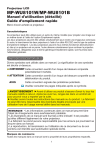
Lien public mis à jour
Le lien public vers votre chat a été mis à jour.
Caractéristiques clés
- Empilement rapide pour une luminosité accrue
- Empilement complexe via RS-232C pour une gestion intelligente
- Fonctionnement alternatif automatique des projecteurs
- Démarrage volontaire en cas de panne
Questions fréquemment posées
L'Empilement rapide permet de superposer des images projetées à partir de deux projecteurs pour augmenter la luminosité.
L'Empilement complexe permet aux deux projecteurs de fonctionner en synchronisation automatique, avec alternance et démarrage en cas de panne.
Non, l'Empilement rapide nécessite des projecteurs du même modèle.
Seulement deux projecteurs au plus peuvent être utilisés comme Empilement complexe.